Kinh nghiệm hay
Cách Dọn Dẹp Rác Máy Tính Nhanh Chóng Và Hiệu Quả Nhất
Máy tính là một công cụ quan trọng trong cuộc sống hiện đại, giúp chúng ta thực hiện các công việc hàng ngày một cách nhanh chóng và hiệu quả hơn. Tuy nhiên, với sự phát triển của công nghệ, máy tính cũng dần trở nên chậm chạp và không hoạt động hiệu quả như lúc mới mua. Một trong những nguyên nhân chính gây ra điều này là do rác máy tính.
Rác máy tính bao gồm các tập tin không cần thiết, ứng dụng không sử dụng và các dữ liệu tạm thời, khiến cho máy tính của bạn trở nên chậm chạp và không đáp ứng được yêu cầu của bạn. Vì vậy, để duy trì hiệu suất tốt nhất của máy tính, việc dọn dẹp rác máy tính là rất cần thiết. Trong bài viết này, chúng ta sẽ cùng Lifesport tìm hiểu cách dọn dẹp rác máy tính một cách nhanh chóng và hiệu quả nhất.

Hướng dẫn chi tiết cách dọn dẹp rác máy tính cho người mới bắt đầu
Để dọn dẹp rác máy tính một cách hiệu quả, trước tiên bạn cần phải hiểu rõ về các loại rác máy tính và cách chúng hoạt động. Có hai loại rác máy tính chính là rác hệ thống và rác ứng dụng.
Rác hệ thống
Rác hệ thống là các tập tin không cần thiết được tạo ra bởi hệ điều hành hoặc các ứng dụng khác trong quá trình hoạt động của máy tính. Ví dụ như các tập tin tạm thời, bộ nhớ đệm, file log và các tập tin cài đặt không cần thiết. Những tập tin này chiếm không gian lưu trữ và làm chậm hoạt động của máy tính.
Rác ứng dụng
Rác ứng dụng là các tập tin không cần thiết được tạo ra bởi các ứng dụng mà bạn đã cài đặt trên máy tính. Đây có thể là các tập tin cài đặt không cần thiết, các tập tin tạm thời hoặc các tập tin dữ liệu không sử dụng nữa. Ngoài ra, các ứng dụng cũng có thể tạo ra các tập tin rác trong quá trình hoạt động của chúng.
Để dọn dẹp rác máy tính một cách hiệu quả, bạn có thể sử dụng các công cụ dọn dẹp hệ thống và ứng dụng. Các công cụ này sẽ giúp bạn quét và xóa các tập tin không cần thiết trên máy tính của bạn.
Mẹo dọn rác máy tính giúp giải phóng dung lượng và cải thiện hiệu suất
Ngoài việc sử dụng các công cụ dọn dẹp rác máy tính, bạn cũng có thể áp dụng một số mẹo nhỏ để giúp giải phóng dung lượng và cải thiện hiệu suất của máy tính.
Sử dụng tính năng dọn dẹp của hệ điều hành
Các hệ điều hành như Windows và macOS đều có tính năng dọn dẹp rác tích hợp sẵn. Bạn có thể sử dụng tính năng này để tự động xóa các tập tin không cần thiết trên máy tính của bạn. Ví dụ như tính năng “Disk Cleanup” trên Windows sẽ giúp bạn xóa các tập tin tạm thời, bộ nhớ đệm và các tập tin không cần thiết khác. Trên macOS, bạn có thể sử dụng tính năng “Optimize Storage” để xóa các tập tin tạm thời và các ứng dụng không sử dụng.
Xóa các ứng dụng không cần thiết
Việc cài đặt quá nhiều ứng dụng trên máy tính cũng là một nguyên nhân khiến cho máy tính của bạn trở nên chậm chạp. Vì vậy, hãy xem xét xóa các ứng dụng không cần thiết hoặc ít sử dụng để giải phóng dung lượng lưu trữ và cải thiện hiệu suất của máy tính.
Sử dụng ổ đĩa bên ngoài
Nếu bạn có nhiều tập tin lớn như video hay hình ảnh, hãy lưu chúng vào ổ đĩa bên ngoài thay vì lưu trực tiếp trên máy tính. Điều này sẽ giúp giải phóng dung lượng lưu trữ và cải thiện hiệu suất của máy tính.
Tối ưu hóa máy tính bằng cách dọn rác
Để tối ưu hóa máy tính, việc dọn dẹp rác máy tính là rất quan trọng. Nếu máy tính của bạn đang hoạt động chậm chạp và không đáp ứng được yêu cầu của bạn, hãy thử dọn dẹp rác máy tính theo các bước sau.
Bước 1: Xóa các tập tin tạm thời
Các tập tin tạm thời là những tập tin được tạo ra trong quá trình hoạt động của máy tính. Chúng có thể là các tập tin bộ nhớ đệm, file log hoặc các tập tin tạm thời của các ứng dụng. Để xóa các tập tin này, bạn có thể sử dụng tính năng “Disk Cleanup” trên Windows hoặc “Optimize Storage” trên macOS.
Bước 2: Xóa các tập tin không cần thiết
Sau khi đã xóa các tập tin tạm thời, bạn cần tiếp tục xóa các tập tin không cần thiết khác trên máy tính. Điều này có thể bao gồm các tập tin cài đặt không cần thiết, các tập tin dữ liệu không sử dụng nữa hoặc các tập tin tải về từ internet. Bạn có thể tự tìm kiếm và xóa các tập tin này hoặc sử dụng các công cụ dọn dẹp máy tính để giúp bạn.
Bước 3: Xóa các ứng dụng không cần thiết
Như đã đề cập ở trên, việc xóa các ứng dụng không cần thiết là rất quan trọng để giải phóng dung lượng và cải thiện hiệu suất của máy tính. Bạn có thể sử dụng tính năng “Add or Remove Programs” trên Windows hoặc “Applications” trên macOS để xóa các ứng dụng không cần thiết.
Bước 4: Quét và xóa virus
Một trong những nguyên nhân khiến máy tính chạy chậm là do bị nhiễm virus hoặc phần mềm độc hại. Vì vậy, trước khi dọn dẹp rác máy tính, hãy quét và xóa virus bằng phần mềm diệt virus hoặc phần mềm bảo mật.
Bước 5: Xóa các tập tin sao lưu không cần thiết
Nếu bạn đã từng sao lưu dữ liệu của mình trên máy tính, hãy kiểm tra và xóa các tập tin sao lưu không cần thiết. Điều này sẽ giúp giải phóng dung lượng lưu trữ và cải thiện hiệu suất của máy tính.
Các bước đơn giản để loại bỏ rác khỏi máy tính
Để loại bỏ rác khỏi máy tính, bạn có thể làm theo các bước đơn giản sau.
Bước 1: Xóa các tập tin tạm thời
Để xóa các tập tin tạm thời, bạn có thể sử dụng tính năng “Disk Cleanup” trên Windows hoặc “Optimize Storage” trên macOS. Các tính năng này sẽ tự động quét và xóa các tập tin tạm thời trên máy tính của bạn.
Bước 2: Sử dụng công cụ dọn dẹp máy tính
Nếu bạn muốn dọn dẹp rác máy tính một cách chi tiết hơn, bạn có thể sử dụng các công cụ dọn dẹp máy tính như CCleaner, CleanMyPC hay CleanMyMac. Các công cụ này sẽ giúp bạn quét và xóa các tập tin không cần thiết trên máy tính của bạn.
Bước 3: Xóa các ứng dụng không cần thiết
Như đã đề cập ở trên, việc xóa các ứng dụng không cần thiết là rất quan trọng để giải phóng dung lượng và cải thiện hiệu suất của máy tính. Bạn có thể sử dụng tính năng “Add or Remove Programs” trên Windows hoặc “Applications” trên macOS để xóa các ứng dụng không cần thiết.
Bước 4: Xóa các tập tin sao lưu không cần thiết
Nếu bạn đã từng sao lưu dữ liệu của mình trên máy tính, hãy kiểm tra và xóa các tập tin sao lưu không cần thiết. Điều này sẽ giúp giải phóng dung lượng lưu trữ và cải thiện hiệu suất của máy tính.
Dọn dẹp rác máy tính: Hướng dẫn từng bước
Để dọn dẹp rác máy tính một cách chi tiết, bạn có thể làm theo các bước sau.
Bước 1: Quét và xóa các tập tin tạm thời
Đầu tiên, hãy quét và xóa các tập tin tạm thời trên máy tính của bạn. Bạn có thể sử dụng tính năng “Disk Cleanup” trên Windows hoặc “Optimize Storage” trên macOS để tự động quét và xóa các tập tin tạm thời.
Bước 2: Xóa các tập tin không cần thiết
Sau khi đã xóa các tập tin tạm thời, bạn cần tiếp tục xóa các tập tin không cần thiết khác trên máy tính. Điều này có thể bao gồm các tập tin cài đặt không cần thiết, các tập tin dữ liệu không sử dụng nữa hoặc các tập tin tải về từ internet. Bạn có thể tự tìm kiếm và xóa các tập tin này hoặc sử dụng các công cụ dọn dẹp máy tính để giúp bạn.
Bước 3: Xóa các ứng dụng không cần thiết
Như đã đề cập ở trên, việc xóa các ứng dụng không cần thiết là rất quan trọng để giải phóng dung lượng và cải thiện hiệu suất của máy tính. Bạn có thể sử dụng tính năng “Add or Remove Programs” trên Windows hoặc “Applications” trên macOS để xóa các ứng dụng không cần thiết.
Bước 4: Quét và xóa virus
Một trong những nguyên nhân khiến máy tính chạy chậm là do bị nhiễm virus hoặc phần mềm độc hại. Vì vậy, trước khi dọn dẹp rác máy tính, hãy quét và xóa virus bằng phần mềm diệt virus hoặc phần mềm bảo mật.
Bước 5: Xóa các tập tin sao lưu không cần thiết
Nếu bạn đã từng sao lưu dữ liệu của mình trên máy tính, hãy kiểm tra và xóa các tập tin sao lưu không cần thiết. Điều này sẽ giúp giải phóng dung lượng lưu trữ và cải thiện hiệu suất của máy tính.
Công cụ dọn rác máy tính: So sánh và lựa chọn
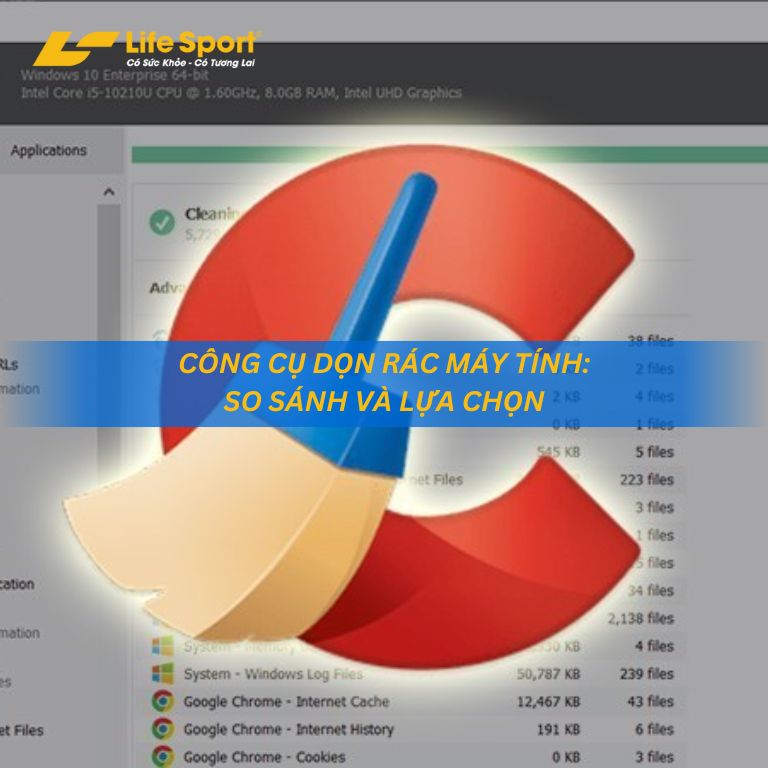
Hiện nay, có rất nhiều công cụ dọn rác máy tính trên thị trường. Tuy nhiên, để lựa chọn được công cụ phù hợp với nhu cầu của mình, bạn có thể tham khảo các tiêu chí sau đây.
Tiêu chí 1: Tính năng quét và xóa rác
Công cụ dọn rác máy tính nên có tính năng quét và xóa rác một cách tự động và chi tiết. Điều này sẽ giúp bạn tiết kiệm thời gian và đảm bảo rằng tất cả các tập tin không cần thiết đều được loại bỏ.
Tiêu chí 2: Khả năng tương thích
Trước khi lựa chọn công cụ dọn rác máy tính, bạn cần kiểm tra xem nó có tương thích với hệ điều hành của bạn hay không. Nếu không, công cụ sẽ không hoạt động hiệu quả trên máy tính của bạn.
Tiêu chí 3: Đánh giá và đánh giá từ người dùng
Bạn có thể tham khảo đánh giá và đánh giá từ người dùng khác để biết được hiệu quả và độ tin cậy của công cụ dọn rác máy tính.
Cách dọn rác máy tính Windows 10/11
Để dọn rác máy tính trên hệ điều hành Windows 10/11, bạn có thể làm theo các bước sau.
Bước 1: Sử dụng tính năng “Disk Cleanup”
Tính năng “Disk Cleanup” trên Windows sẽ giúp bạn quét và xóa các tập tin tạm thời, tập tin hệ thống không cần thiết và các tập tin khác trên máy tính của bạn.
Bước 2: Xóa các tập tin không cần thiết
Sau khi đã xóa các tập tin tạm thời, bạn cần tiếp tục xóa các tập tin không cần thiết khác trên máy tính. Điều này có thể bao gồm các tập tin cài đặt không cần thiết, các tập tin dữ liệu không sử dụng nữa hoặc các tập tin tải về từ internet.
Bước 3: Xóa các ứng dụng không cần thiết
Như đã đề cập ở trên, việc xóa các ứng dụng không cần thiết là rất quan trọng để giải phóng dung lượng và cải thiện hiệu suất của máy tính. Bạn có thể sử dụng tính năng “Add or Remove Programs” để xóa các ứng dụng không cần thiết trên Windows 10/11.
Giải phóng dung lượng đĩa bằng cách dọn rác máy tính
Việc dọn rác máy tính sẽ giúp bạn giải phóng dung lượng đĩa và cải thiện hiệu suất của máy tính. Bạn có thể làm theo các bước sau để giải phóng dung lượng đĩa trên máy tính của mình.
Bước 1: Xóa các tập tin không cần thiết
Đầu tiên, hãy xóa các tập tin không cần thiết trên máy tính của bạn. Điều này có thể bao gồm các tập tin tạm thời, các tập tin cài đặt không cần thiết, các tập tin dữ liệu không sử dụng nữa hoặc các tập tin tải về từ internet.
Bước 2: Xóa các ứng dụng không cần thiết
Như đã đề cập ở trên, việc xóa các ứng dụng không cần thiết là rất quan trọng để giải phóng dung lượng và cải thiện hiệu suất của máy tính. Bạn có thể sử dụng tính năng “Add or Remove Programs” để xóa các ứng dụng không cần thiết trên Windows hoặc “Applications” trên macOS.
Bước 3: Sử dụng công cụ dọn dẹp máy tính
Nếu bạn muốn dọn dẹp rác máy tính một cách chi tiết hơn, bạn có thể sử dụng các công cụ dọn dẹp máy tính như CCleaner, CleanMyPC hay CleanMyMac. Các công cụ này sẽ giúp bạn quét và xóa các tập tin không cần thiết trên máy tính của bạn.
Dọn dẹp rác máy tính định kỳ để duy trì hiệu suất
Để duy trì hiệu suất của máy tính, bạn nên thực hiện việc dọn dẹp rác máy tính định kỳ. Bạn có thể lập lịch cho các công cụ dọn dẹp máy tính hoặc tự thực hiện các bước dọn dẹp một cách thường xuyên.
Bước 1: Xóa các tập tin tạm thời
Để xóa các tập tin tạm thời, bạn có thể sử dụng tính năng “Disk Cleanup” trên Windows hoặc “Optimize Storage” trên macOS. Các tính năng này sẽ tự động quét và xóa các tập tin tạm thời trên máy tính của bạn.
Bước 2: Sử dụng công cụ dọn dẹp máy tính
Nếu bạn muốn dọn dẹp rác máy tính một cách chi tiết hơn, bạn có thể sử dụng các công cụ dọn dẹp máy tính như CCleaner, CleanMyPC hay CleanMyMac. Các công cụ này sẽ giúp bạn quét và xóa các tập tin không cần thiết trên máy tính của bạn.
Bước 3: Xóa các ứng dụng không cần thiết
Như Lifesport đã đề cập ở trên, việc xóa các ứng dụng không cần thiết là rất quan trọng để giải phóng dung lượng và cải thiện hiệu suất của máy tính. Bạn có thể sử dụng tính năng “Add or Remove Programs” trên Windows hoặc “Applications” trên macOS để xóa các ứng dụng không cần thiết.
Kết luận
Việc dọn dẹp rác máy tính là một trong những cách đơn giản nhất để giải phóng dung lượng và cải thiện hiệu suất của máy tính. Bằng cách thực hiện các bước dọn dẹp một cách định kỳ và sử dụng các công cụ dọn dẹp máy tính, bạn có thể duy trì máy tính của mình trong tình trạng hoạt động tốt nhất. Hãy thường xuyên kiểm tra và dọn dẹp rác máy tính để tránh gặp phải các vấn đề về hiệu suất và dung lượng lưu trữ trong tương lai.

![[Giải Đáp] Tập Gym Có Bị Lùn Không? Lợi Ích Khi Tập Gym Tập Gym Có Bị Lùn Không?](https://lifesport.vn/wp-content/uploads/2025/02/tap-gym-co-bi-lun-khong-2.jpg)


![[Tư Vấn] Ăn Gì Trước Khi Tập Gym? Tìm Hiểu Ngay ăn gì trước khi tập gym](https://lifesport.vn/wp-content/uploads/2025/02/An-Gi-Truoc-Khi-Tap-Gym-3.jpg)
![[ Giải Đáp] Tập gym Có Giảm Cân Không? Những Lợi Ích tập gym có giảm cân không](https://lifesport.vn/wp-content/uploads/2025/02/tap-gym-co-giam-can-khong-5.jpg)







